Xbox 控制器按键问题解决指南
Xbox 是微软旗下的知名电子游戏品牌,拥有五代不同的游戏主机。凭借其逼真的画面和在线游戏功能,Xbox 已成为最受欢迎的游戏平台之一。 Xbox 控制器是该平台的重要组成部分,它为玩家带来更流畅的游戏体验。精心设计的纹理手柄和多个功能按键,使 Xbox 用户可以轻松操控游戏。此外,该控制器还能方便地连接到 Windows 电脑、移动设备和电视等多种媒体设备。 然而,即便 Xbox 控制器在舒适性和易用性方面表现出色,偶尔也可能会出现故障。 如果您正面临 Xbox One 控制器按键失灵的问题,并正在寻找解决方法,那么本文将为您提供详尽的指导。 我们不仅会分享多种解决方案,还会逐步分析导致按键卡顿的原因。 因此,首先让我们来了解一下 Xbox One 控制器按键问题的常见原因。
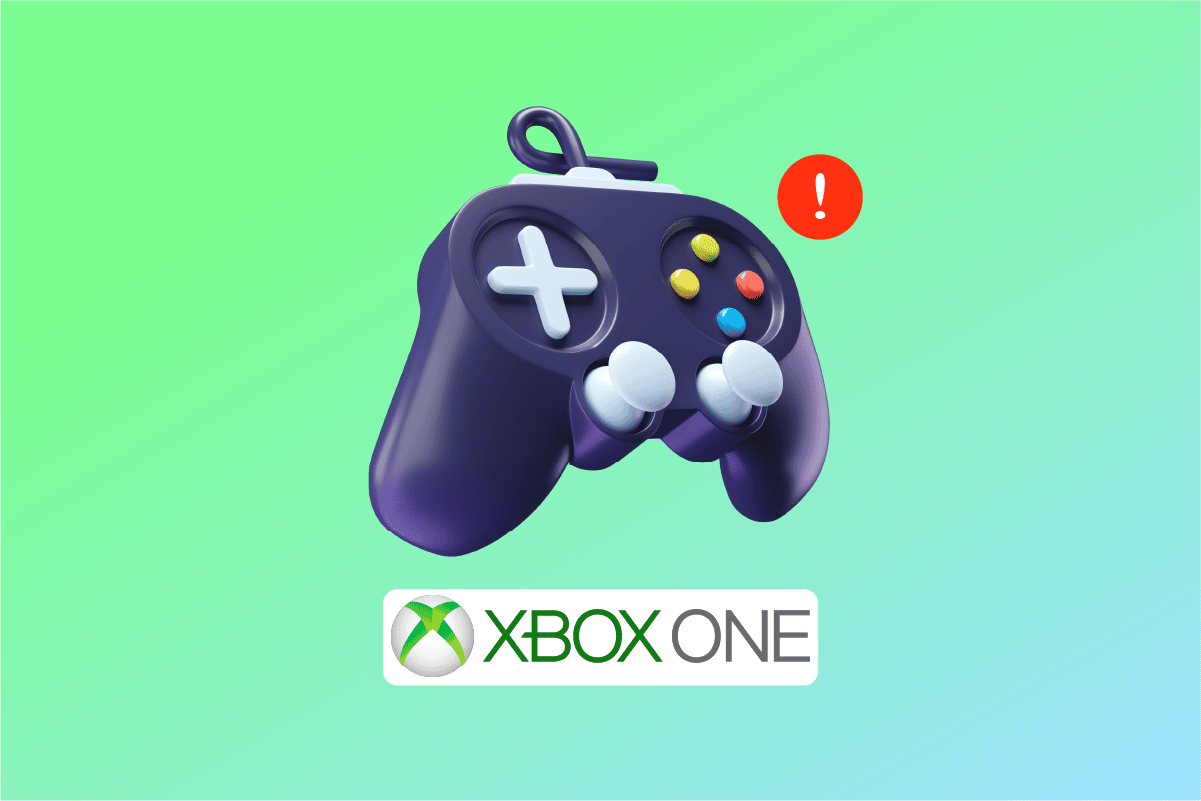
Xbox One 控制器按键故障的常见原因
您可能会遇到 Xbox 控制器上的按键粘滞或卡顿问题。例如,按下某个按键后,它没有像预期的那样弹回。 这类问题的常见原因包括:
- 控制器按键缝隙中堆积的灰尘或其他微小异物可能会阻塞按键,导致其无法正常工作。
- 按键本身出现故障,需要更换才能恢复正常功能。
- 主板故障也可能导致按键失灵,此时需要更换主板。
- Xbox 控制器的固件版本过旧也可能引发此问题。
虽然 Xbox 控制器按键失灵问题看似棘手,但实际上很容易解决。 请按照以下步骤尝试这些方法,以成功解决问题。
方法一:清洁 Xbox 控制器按键
最简单且易于操作的方法是用蘸有酒精的棉签清洁可能被灰尘或食物残渣堵塞的按键。此方法尤其适合处理按键感觉粘滞的情况。以下是清洁按键的具体步骤:
1. 断开控制器与设备的连接。
2. 在棉签上蘸取适量的酒精。
3. 用棉签擦拭卡住的按键,同时尝试将棉签伸入按键周围的空隙。
4. 用棉签在有问题的按键周围擦拭几圈,然后按下按键,检查是否恢复正常功能。

方法二:更新固件
如上所述,Xbox 控制器的过时固件也可能导致按键失灵。因此,定期检查 Xbox 控制器固件更新至关重要。
注意:您需要安装 Xbox Accessories 应用程序才能执行以下步骤。
1. 将 Xbox 控制器连接到电脑并打开。

2. 在电脑上打开 Xbox Accessories 应用程序。
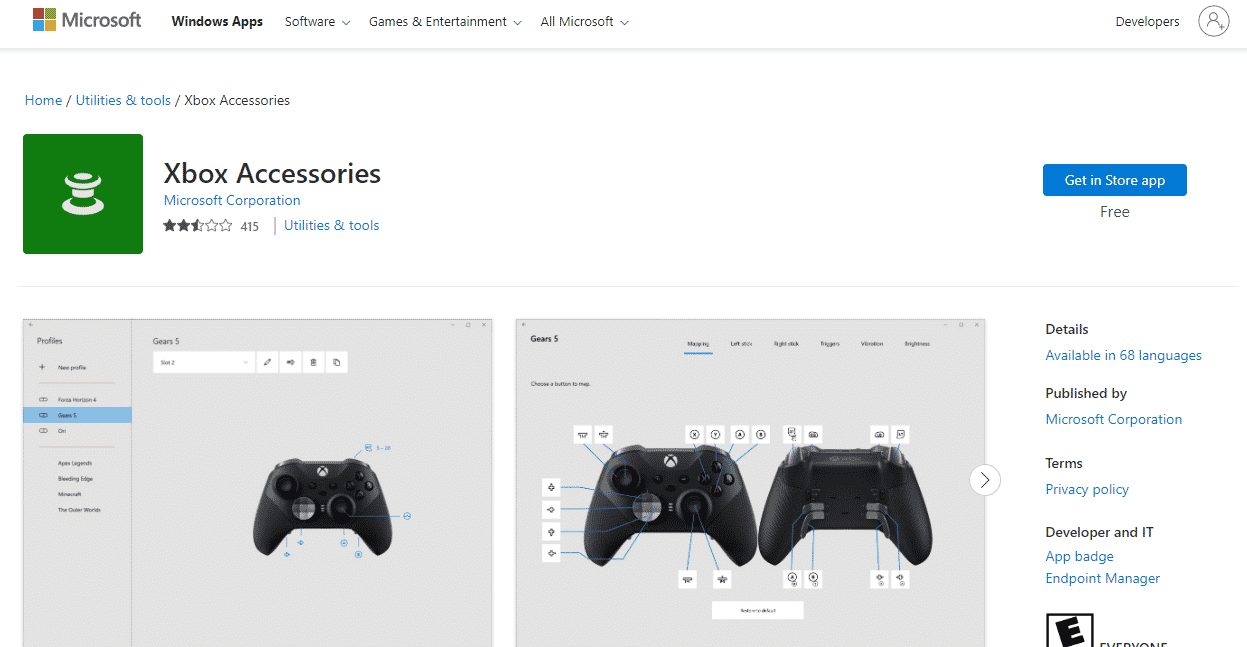
3. 点击屏幕上的三点图标。
4. 如果有可用更新,请点击“更新”。
5. 如果您的控制器已是最新版本,则侧面板会显示“无可用更新”的消息。
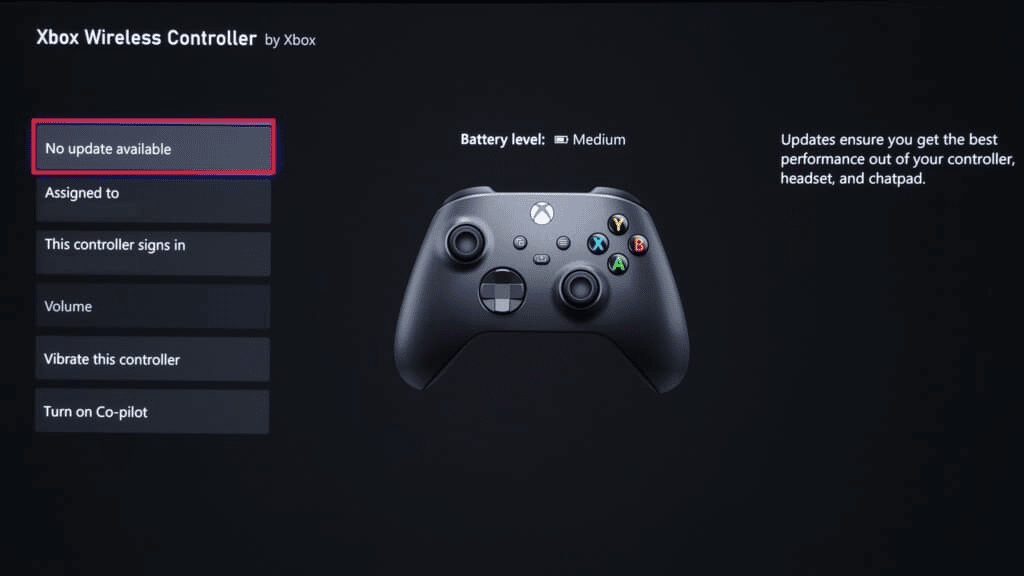
6. 完成固件更新后,按下所有按键,检查按键失灵问题是否已解决。
方法三:重新连接蓝牙控制器
如果使用的是蓝牙 Xbox 控制器,重新连接设备可能会有所帮助。按照以下步骤操作:
注意:以下步骤适用于 Windows 电脑用户。
1. 同时按下 Windows 键和 I 键打开“设置”。
2. 选择“设备”设置。

3. 选中您的控制器,然后点击“删除设备”。
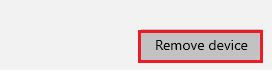
4. 等待片刻,然后将控制器重新连接到电脑,检查按键失灵问题是否已解决。
方法四:禁用 Xbox 游戏栏
最后一个解决方案是禁用 Xbox 游戏栏。 有报告称,在某些情况下,游戏栏会导致控制器按键失灵。因此,禁用游戏栏可能有助于解决此问题。 您可以参考相关指南,了解如何在 Windows 11 中禁用 Xbox 游戏栏。
1. 同时按下 Windows 键和 I 键打开“设置”。
2. 在“设置”页面上,选择“游戏”设置。

3. 关闭“启用 Xbox 游戏栏”的开关,以禁用录制游戏剪辑、与朋友聊天和接收游戏邀请等选项。
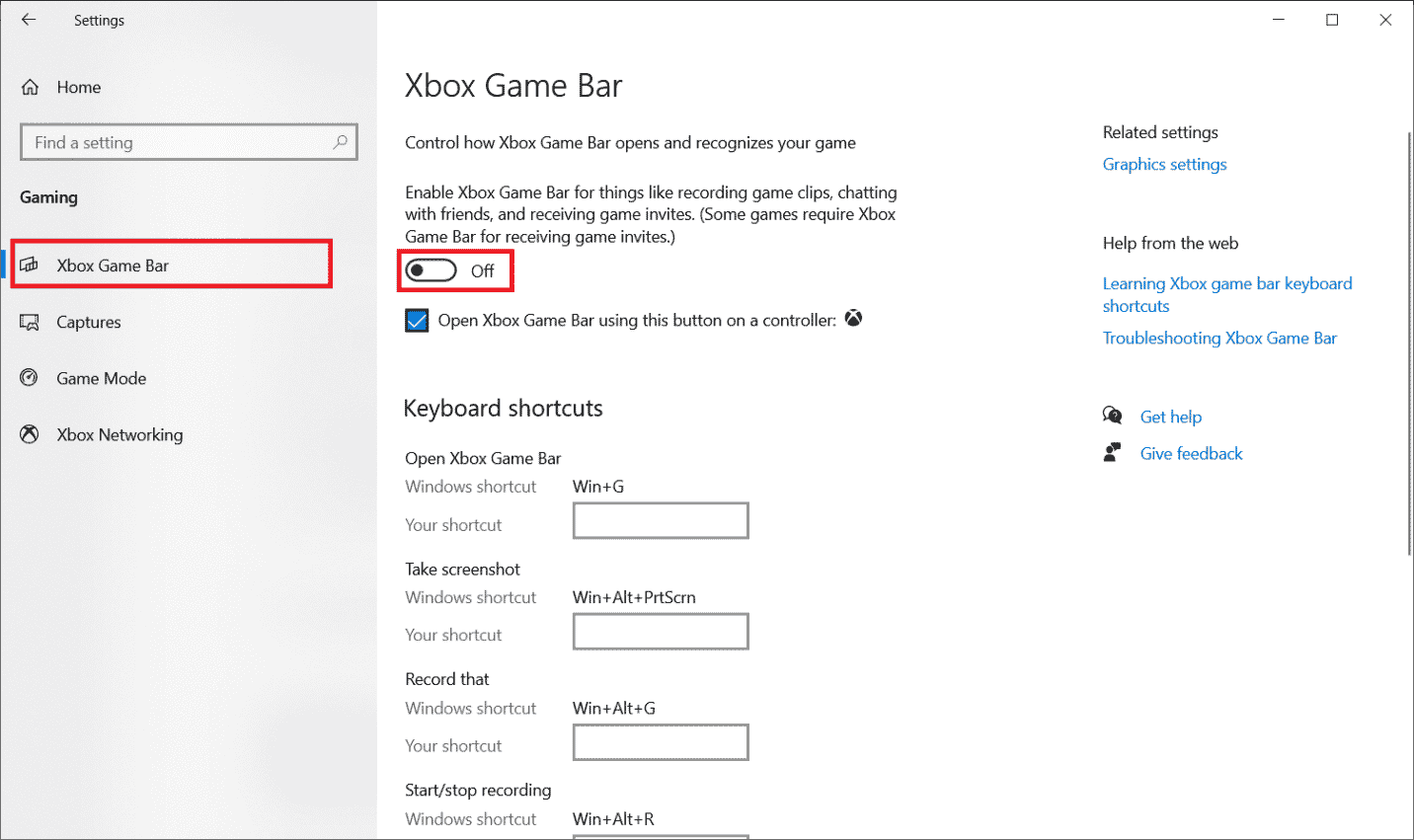
方法五:硬重置 Xbox 主机
如果在更新控制器固件后,按键仍然失灵,则可以尝试重置 Xbox 主机。在许多按键问题案例中,硬重置是一种有效的解决方案。请按照以下步骤操作:
1. 按住电源按钮几秒钟以关闭主机。
2. 拔下主机电源线。
3. 等待 5 分钟,然后重新插入电源线。
4. 将 Xbox 控制器连接到主机,然后测试按键是否恢复正常。
 图片来源:Pixabay用户janeb13
图片来源:Pixabay用户janeb13
常见问题解答 (FAQ)
问题 1. 如何清洁 Xbox One 控制器?
答:您可以使用超细纤维布或蘸有酒精的棉签清洁 Xbox One 控制器。
问题 2. 如何修复控制器上的按键?
答:您可以使用棉签固定按下的按键,并用酒精擦拭按键周围可能被粘性物质堵塞的缝隙。
问题 3. 为什么我的控制器的导航按键总是卡住?
答:如果您的 Xbox 控制器导航按键总是卡住,那么您需要在使用控制器时更加小心,避免吃东西。此外,请养成定期清洁控制器的习惯,以确保按键正常工作。
问题 4. 禁用 Xbox 游戏栏后,我可以重新安装它吗?
答:是的,您可以使用 PowerShell 命令重新安装游戏栏。
***
无论是按键故障还是固件过时,大多数 Xbox 控制器按键问题都可以通过上述方法解决。我们希望本指南能帮助您解决问题。 请在评论区分享哪种方法对您最有效。如果您有任何疑问或建议,欢迎在下方评论。